windows怎样调节屏幕亮度 windows在哪调整屏幕亮度
更新时间:2024-04-02 09:45:21作者:jkai
在当今这个数字化时代,小伙伴可能会经常使用windows操作系统。屏幕亮度是一个重要的设置,它影响着小伙伴的视觉体验和眼睛健康,对此我们许多小伙伴都想要知道windows在哪调整屏幕亮度,那么今天小编就给大家介绍一下windows怎样调节屏幕亮度,快来学习一下吧。
具体方法
调节方法一:
1、首先打开开始菜单,接着选择电脑设置,再接着进入电脑设置界面。
2、找到电脑设置界面左上方点击“…”这个按钮。
3、接着在下拉菜单中选择设置,再接着在屏幕右侧会出现设置菜单。
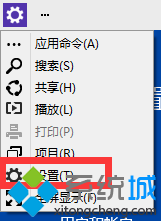
4、然后点击设置菜单中的亮度,接着在弹出的条状设置框中点击黑点,这时用鼠标拖动即可。
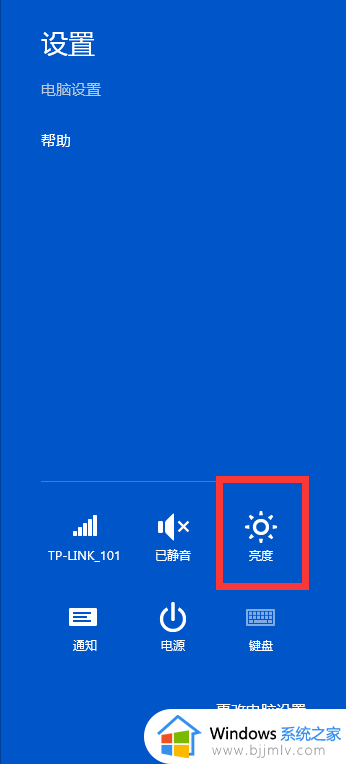
调节方法二:
1、首先双击我的电脑进入,接着点击上方的计算机选项。
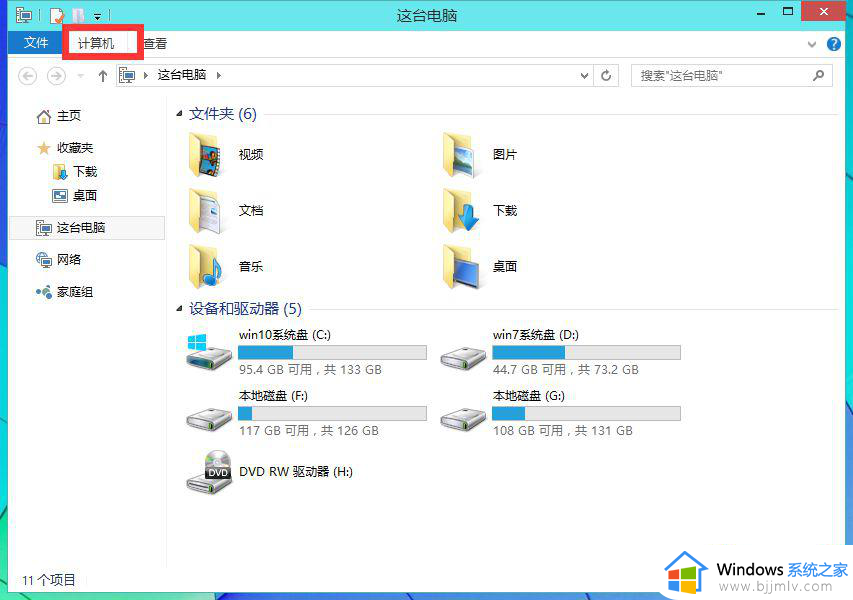
2、再接着在弹出的下拉菜单中的选择打开控制面板。

3、然后在控制面板中选择硬件和声音。
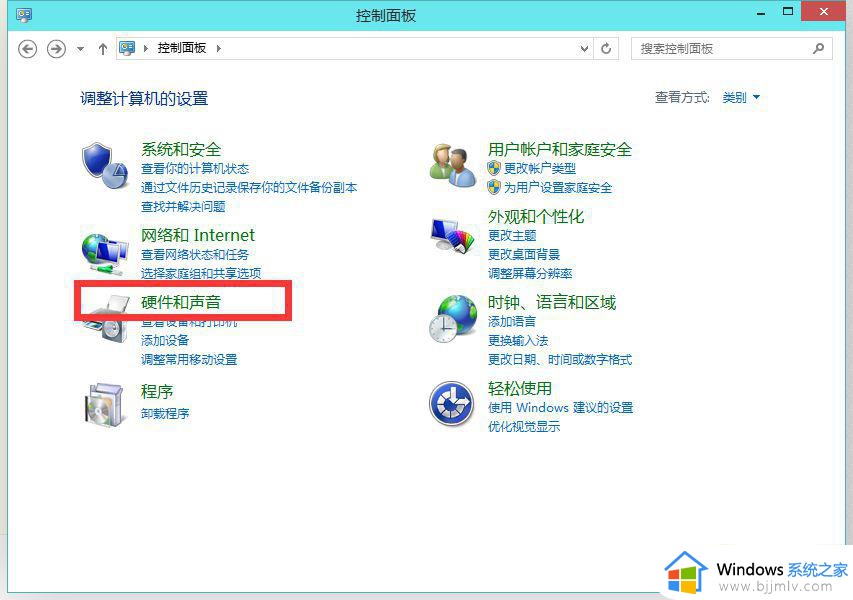
4、这时进入后在电源选项下方选择调整屏幕亮度。
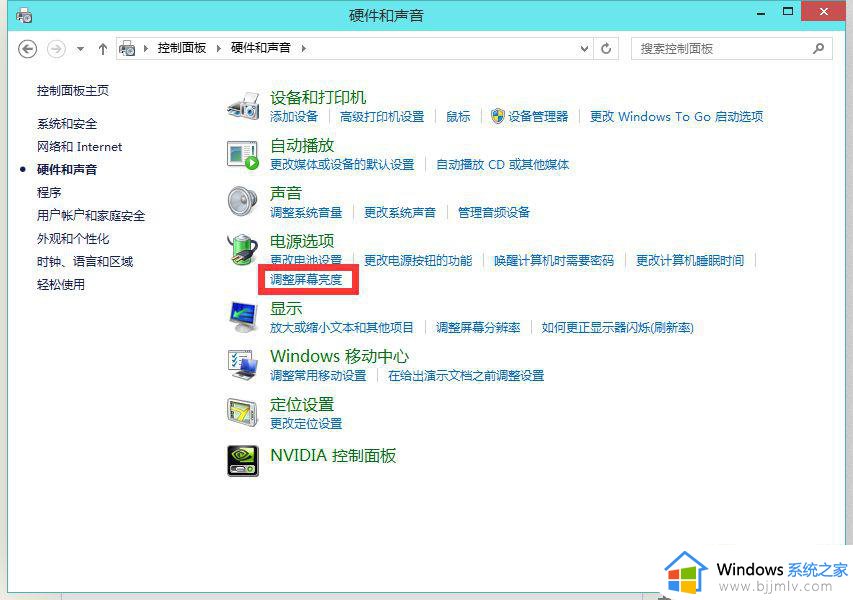
5、此时在对话框下方则是出现亮度调控条,利用鼠标拖拽标尺即可。

调节方法三:
笔记本电脑上有调节亮度的热键,那么可以直接使用热键进行调节,例如这个键盘上是能够直接使用组合键Fn+调整亮度的键即可的。
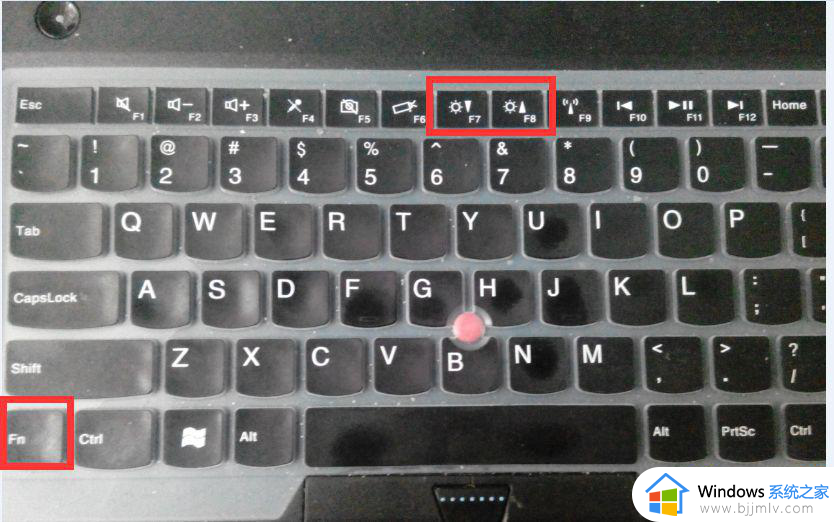
以上全部内容就是小编带给大家的windows调节屏幕亮度方法详细内容分享啦,不知道怎么操作的小伙伴,就快点跟着小编一起来看看吧。
windows怎样调节屏幕亮度 windows在哪调整屏幕亮度相关教程
- window怎么调节屏幕亮度 windows电脑如何调节屏幕亮度
- windows电脑亮度怎么调节 windows电脑如何调整屏幕亮度
- windows调节屏幕亮度快捷键是什么 windows亮度调节快捷键是哪个
- windows如何调整屏幕亮度 windows怎么设置电脑屏幕亮度
- windows屏幕亮度调节快捷键是什么 电脑屏幕亮度怎么调快捷键
- windows如何调节屏幕亮度 windows电脑屏幕亮度设置怎么操作
- windows电脑亮度怎么调节 win调节屏幕亮度的方法
- windows设置亮度怎么操作 windows如何调节屏幕亮度
- 怎样在惠普电脑上调整屏幕亮度 如何在惠普电脑上调整屏幕亮度
- 电脑屏幕亮度怎么调 如何调节电脑屏幕亮度
- 惠普新电脑只有c盘没有d盘怎么办 惠普电脑只有一个C盘,如何分D盘
- 惠普电脑无法启动windows怎么办?惠普电脑无法启动系统如何 处理
- host在哪个文件夹里面 电脑hosts文件夹位置介绍
- word目录怎么生成 word目录自动生成步骤
- 惠普键盘win键怎么解锁 惠普键盘win键锁了按什么解锁
- 火绒驱动版本不匹配重启没用怎么办 火绒驱动版本不匹配重启依旧不匹配如何处理
电脑教程推荐
win10系统推荐